Microsoft OneNote 2016 nta ntau qhov chaw koj tuaj yeem hloov kho kom ua kom cov neeg siv khoom siv ntau tshaj plaws thiab kev paub dhau los. Hauv qab no peb qhia 18 txoj hauv kev yooj yim los kho OneNote.
Nco ntsoov tias lub desktop version muab koj cov kev xaiv tshaj plaws los ntawm daim ntawv teev npe no (raws li tsis yog lub xov tooj ntawm tes dawb lossis online version, txawm hais tias ntau qhov kev hloov kho no siv rau cov tib yam).
Txhim Cov Ntawv Sau Tus Kheej los ntawm Kev Hloov Cov Ntawv Cim Cim Cim hauv Microsoft OneNote
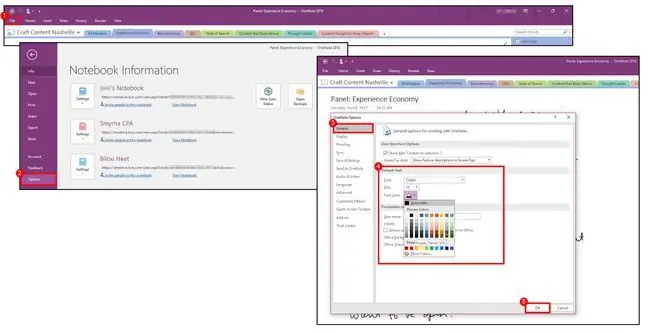
Desktop versions ntawm Microsoft OneNote tso cai rau koj los qhia meej font nqis rau sau ntawv. Qhov no txhais tau tias cov ntawv yav tom ntej yuav raug tsim nrog koj qhov kev hloov kho tshiab.
Siv cov ntawv koj nyiam tshaj plaws tuaj yeem mus ntev rau kev hloov kho thiab ua kom koj qhov kev paub dhau los ntawm OneNote, vim tias cov ntawv sau tau siv ntau dua - tsuas yog ib qho me me rau format txhua zaus koj pib ntes koj lub tswv yim.
- Go to File.
- Xaiv Options.
- The OneNote Options dialog box qhib. Nco ntsoov xaiv General tab, thiab tom qab ntawd saib rau Default font ntu.
- Xaiv koj Font, Loj, thiab Font xim.
- Thaum koj txaus siab rau koj cov kev xaiv, nyem OK.
Cov cuab yeej tseem ceeb hauv Microsoft OneNote los ntawm Customizing Default Display Settings
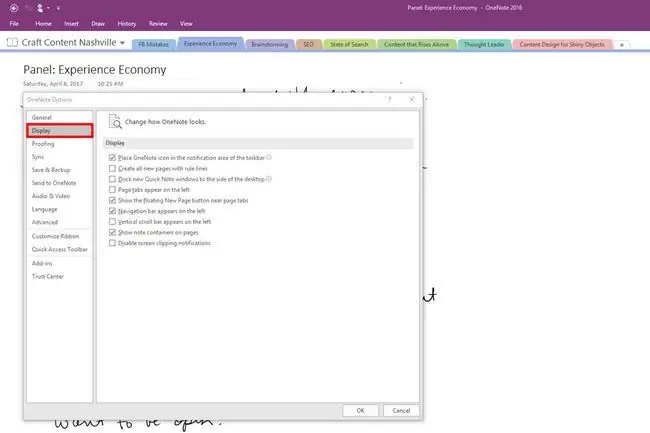
Koj tuaj yeem hloov kho txawm tias qee yam kev taw qhia lossis cov cuab yeej koom ua ke qhia hauv Microsoft OneNote. Qhov no tuaj yeem pab koj khaws koj cov tswv yim hauv daim ntawv tseem ceeb dua.
Select File > Options > Zaub kom kho qhov teeb tsa, xws li Page Tabs, Navigation Tabs, lossis Scroll Bar tshwm nyob rau sab laug ntawm lub interface lossis yog nplooj ntawv tshiab muaj kab lossis tsis.
Personalize Microsoft OneNote Los ntawm keeb kwm yav dhau Header Kos duab thiab xim ntsiab lus
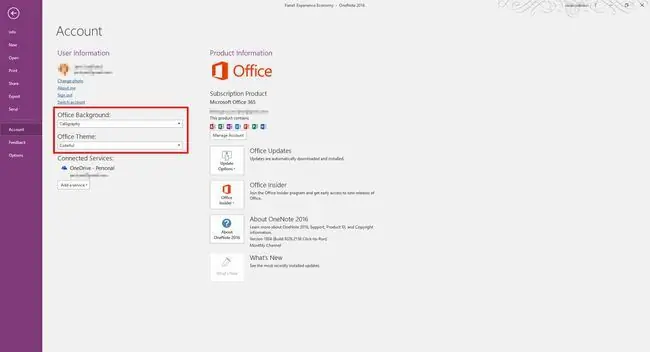
Nyob rau hauv lub desktop version ntawm Microsoft OneNote, koj tuaj yeem xaiv los ntawm kwv yees li kaum ob lub ntsiab lus piav qhia keeb kwm yav dhau los rau sab xis sab xis.
Koj tuaj yeem xaiv ntau lub ntsiab xim rau qhov program.
Xaiv File > Account thiab xaiv cov kev xaiv uas thov rau koj.
Tau pib sai dua hauv Microsoft OneNote los ntawm Hloov Daim Ntawv Loj
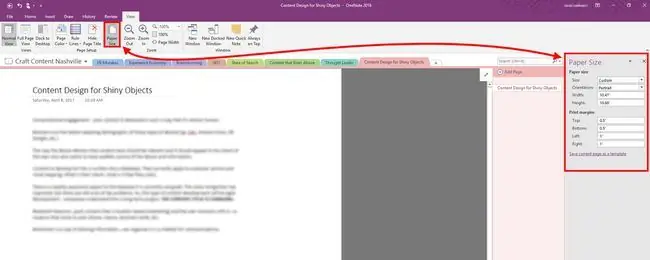
Microsoft OneNote sau ntawv yog tsim nrog qhov loj me tab sis koj tuaj yeem kho qhov no. Koj cov ntawv yav tom ntej yuav ua raws li qhov ntsuas qhov ntsuas no.
Qhov no tuaj yeem hloov kho tau zoo yog tias koj siv rau lwm qhov kev pab cuam uas muaj qhov sib txawv me me, piv txwv li. Lossis, koj tuaj yeem sau ntawv rau ntawm lub desktop zoo ib yam li lawv yuav ntawm lub smartphone, los ntawm kev txo cov ntawv dav.
Xaiv View > Daim Ntawv Loj hloov khoom xws li qhov dav thiab qhov siab.
Tsim qhov Kev Cai Zoom Zoom hauv Microsoft OneNote Siv Fit Nplooj Dav rau Qhov rai
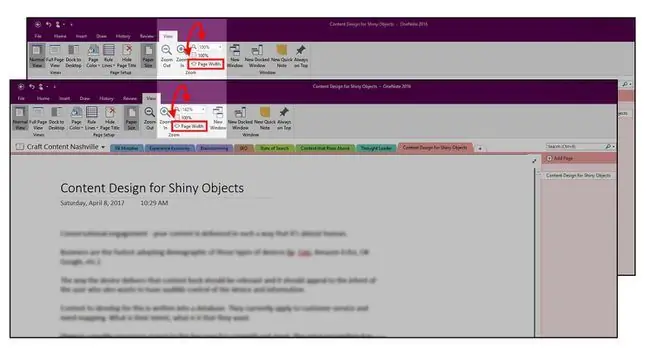
OneNote sau ntawv tau zoom dav dua qhov dav dav ntawm lub neej ntawd, txhais tau tias koj pom qhov chaw ntxiv nyob ib ncig ntawm cov npoo.
Yog qhov no yog qhov cuam tshuam, koj tuaj yeem xav siv qhov chaw hu ua Fit Nplooj Dav rau Qhov rai.
Zoom kom haum cov nplooj ntawv dav rau koj lub qhov rais, xaiv View > Nplooj Dav.
Hloov kho koj qhov kev paub Microsoft OneNote los ntawm Kev Hloov Cov Lus Xaiv
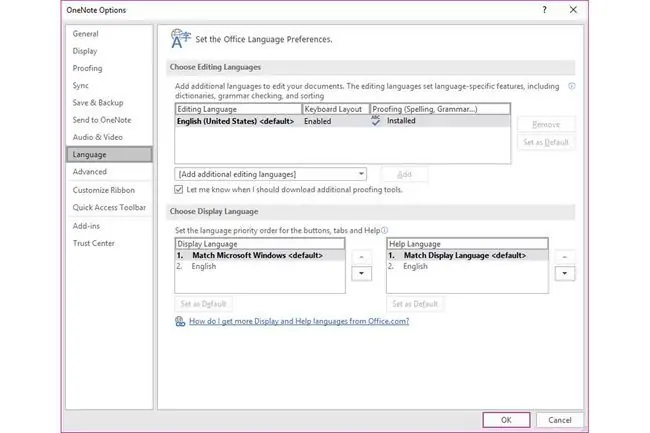
Microsoft OneNote tuaj yeem siv ntau hom lus, txawm hais tias koj yuav tsum tau nruab ntxiv rub tawm nyob ntawm seb hom lus twg koj nyiam siv.
Nws ua rau kev txiav txim siab los teeb tsa hom lus uas koj siv feem ntau. Yuav ua li cas:
- Xaiv File.
- Xaiv Options.
- Tom qab ntawd hauv OneNote Options dialog box, xaiv Language.
- Kho koj cov lus teeb tsa, thiab tom qab ntawd nyem OK.
Yog koj tsis pom koj cov lus nyob rau hauv daim ntawv teev cov lus muaj, nyem Kuv yuav ua li cas thiaj tau txais ntau Cov Lus Qhia thiab Pab Pawg los ntawm Office.com?
Sau Ntawv Yooj Yim Ntxiv los ntawm kev kho lub Microsoft OneNote Tool Menu Ribbon
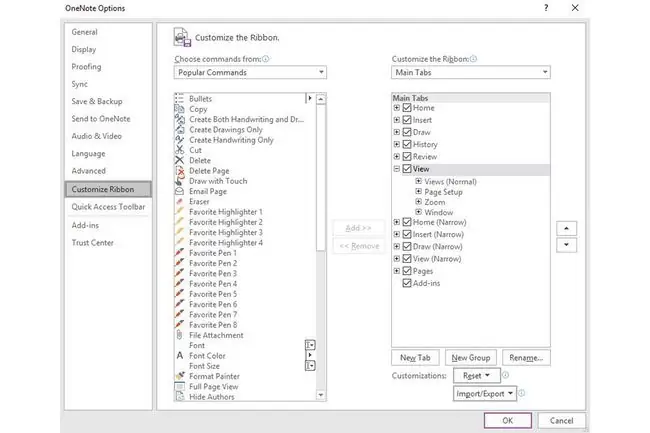
Nyob hauv Microsoft OneNote, koj tuaj yeem hloov kho cov ntawv qhia zaub mov, tseem hu ua ribbon.
Select File > Options > Customize Ribbon. Thaum koj ua qhov no, koj tuaj yeem txav qee cov ntawv qhia zaub mov los ntawm lub txhab nyiaj loj mus rau koj lub txhab nyiaj kho mob ntawm cov cuab yeej.
Kev xaiv suav nrog kev qhia lossis zais cov cuab yeej lossis ntxig cov kab sib cais ntawm cov cuab yeej, uas tuaj yeem tsim kom muaj kev sib koom ua ke ntau dua.
Streamline Tasks hauv Microsoft OneNote los ntawm kev kho qhov nrawm nkag Toolbar
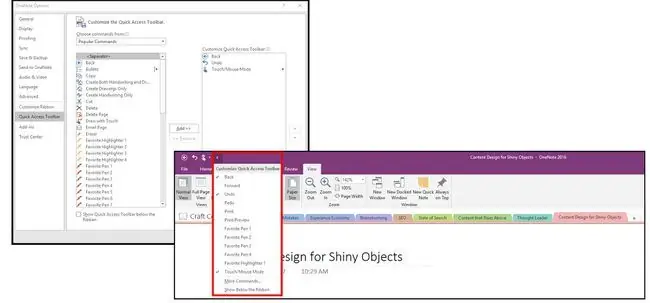
Nyob hauv Microsoft OneNote, Quick Access Toolbar pom nyob rau sab xis sab xis thiab nta cov duab icons rau kev koom nrog qee yam cuab yeej koj siv ntau. Koj tuaj yeem hloov kho cov cuab yeej twg pom muaj, uas ua kom yooj yim rau kev ua haujlwm.
Select File > Options > Quick Access Toolbar. Tom qab ntawd txav cov cuab yeej xav tau los ntawm lub txhab nyiaj loj mus rau koj lub txhab nyiaj customized.
Xwb, koj tuaj yeem nyem lub xub nqes rau ntawm Quick Access toolbar ntxiv thiab tshem cov nyees khawm. Tsuas yog xaiv xav tau cov ntawv qhia zaub mov ntxiv rau lawv. Ib tug checkmark tshwm nyob ib sab ntawm cov khoom thiab nws tshwm sim nyob rau hauv koj toolbar. Xaiv cov khoom dua kom tshem tawm cov cim kos thiab tshem tawm ntawm cov ntawv qhia zaub mov.
Ua haujlwm nrog Microsoft OneNote Nrog rau Lwm Cov Kev Pabcuam Siv Dock rau Desktop
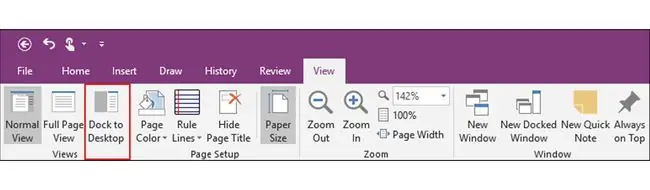
Microsoft OneNote tuaj yeem tso rau ntawm ib sab ntawm koj lub desktop ua tsaug rau Dock to Desktop feature.
Qhov no tso cai rau qhov kev zov me nyuam nkag mus tau yooj yim thaum koj ua haujlwm ntawm koj cov haujlwm hauv ntau daim ntawv thov. Qhov tseeb, koj tuaj yeem ntsaws ob peb lub qhov rais OneNote rau koj lub desktop.
Select View > Dock to Desktop or New Docked Window.
Multitask Zoo li Pro hauv Microsoft OneNote los ntawm Leveraging Multiple Windows
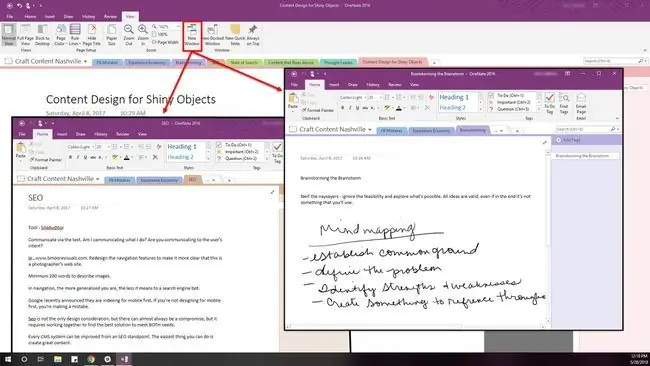
Koj tuaj yeem ua haujlwm ntau yam los ntawm kev muaj ntau dua ib lub qhov rais qhib hauv qee cov qauv ntawm Microsoft OneNote, ua kom yooj yim los sib piv lossis txuas cov ntawv, piv txwv li.
Xaiv View > Qhov rai tshiab. Cov lus txib no yuav theej daim ntawv uas koj tau ua haujlwm hauv, tab sis koj tuaj yeem hloov mus rau lwm daim ntawv rau txhua lub qhov rais tshiab.
Dhia mus rau Microsoft OneNote Cov Lus Ceeb Toom nrawm nrawm siv khaws cov ntawv sau saum toj
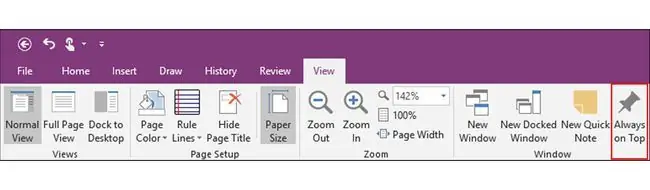
Thaum ua haujlwm hauv ntau lub qhov rais, nws tuaj yeem ntxhov siab rau tus me kom nkaum qab qhov loj dua.
Siv Microsoft OneNote's feature rau khaws lub qhov rai me me rau saum.
Nrhiav qhov Khaws Daim Ntawv Ceeb Toom no nyob rau sab xis sab xis ntawm View zaub mov.
Hloov koj qhov kev paub sau cia hauv Microsoft OneNote los ntawm Kev teeb tsa nplooj xim
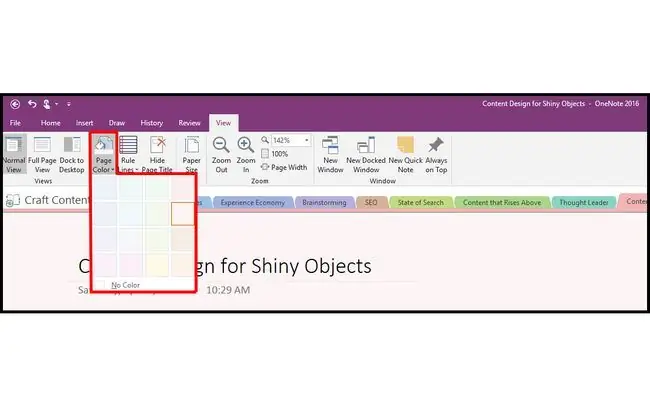
Hloov xim nplooj ntawv hauv Microsoft OneNote mus dhau qhov kev nyiam tshuaj pleev ib ce - nws kuj ua rau nws yooj yim rau kev taug qab cov ntaub ntawv sib txawv thaum ua haujlwm hauv ntau lub qhov rais, piv txwv li.
Los yog, koj tuaj yeem nyiam ib nplooj ntawv xim xim dua lwm qhov vim nws pab cov ntawv nyeem ntau dua.
Yog xav siv qhov kev hloov kho no, xaiv View > Xim.
Tau Txais Kev Koom Tes ntau hauv Microsoft OneNote los ntawm Kev Kho Cov Ntu Xim
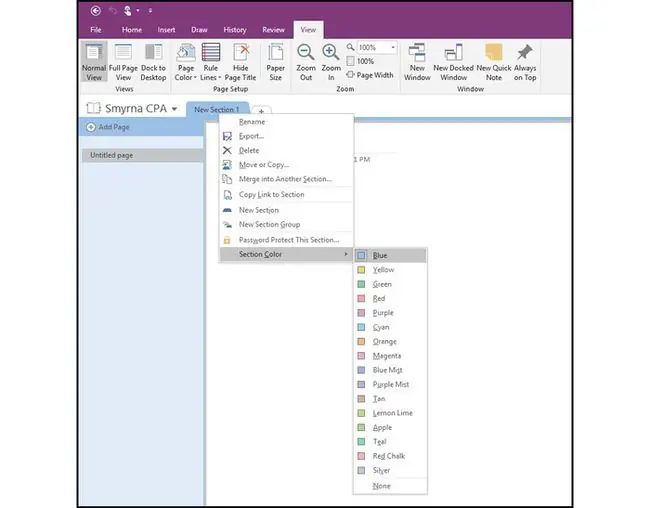
Nyob hauv Microsoft OneNote, cov ntawv sau tuaj yeem teeb tsa rau hauv ntu. Koj tuaj yeem xim-code cov ntu kom ua rau koj cov ntawv yooj yim dua nrhiav.
To recolor your section tabs:
- Right click the section you want to recolor.
- Cia li xaiv Section Xim.
- Nyob hauv cov ntawv qhia zaub mov uas tshwm, xaiv cov xim uas xav tau.
Koj tuaj yeem xaiv Tsis muajyog tias koj xav tsis siv cov xim uas muaj nyob rau hauv Tus Xaiv Xim.
Txhim khoom hauv Microsoft OneNote Siv Txoj Cai Xim Xim lossis Kab Kab
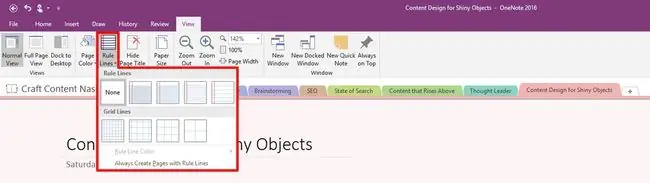
Los ntawm lub neej ntawd, Microsoft OneNote interface yog dawb dawb. Qhov no yog qhov zoo rau kev sau ntawv dav dav, tab sis yog tias koj xav tau ua haujlwm nrog cov duab thiab lwm yam khoom zoo li, koj tuaj yeem qhia thiab kho cov kab lossis kab sib chaws. Cov no tsis luam tawm tab sis ua cov lus qhia thaum koj tsim lossis tsim koj cov ntawv.
Koj tuaj yeem kho cov xim ntawm cov kab lossis muaj tag nrho cov ntawv sau yav tom ntej feature koj cov kab kev cai.
Nrhiav cov kev xaiv no ntawm View tab.
Kev Simplify Koj Microsoft OneNote Kev Paub los ntawm Nkaum Ceeb Toom Nplooj Ntawv
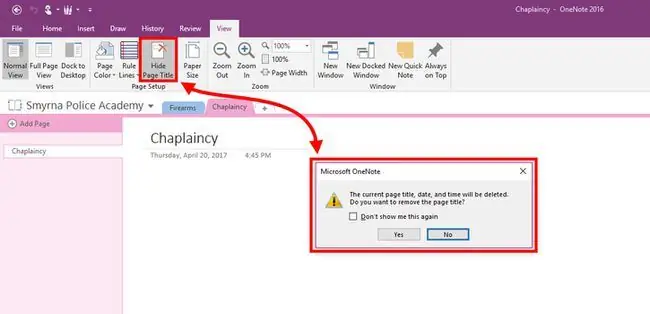
Yog tias nws thab koj kom pom lub npe sau npe, sijhawm, thiab hnub tim hauv Microsoft OneNote sau ntawv, koj tuaj yeem xaiv zais nws. Qhov no yeej tshem tawm lub npe, sijhawm, thiab hnub tim, txawm li cas los xij, ua tib zoo mloog lub thawv ceeb toom uas tshwm sim.
Kawm zais nplooj ntawv lub npe thiab cov ntaub ntawv xov xwm:
- Select View.
- Cia li xaiv Hide Page Title.
- Ib lub dialog box tshwm, ceeb toom koj tias qhov no mus tas li. Xaiv Yes (tab sis nco ntsoov, thaum koj tshem nws, koj tsis tuaj yeem rov qab tau).
Kev tshem tawm nplooj ntawv lub npe tsis tshem lub npe ntawm ntu tab. Txhawm rau hloov npe rau ntu tab (lossis tshem lub npe) txoj cai-nias lub tab thiab xaiv Rename.
Tswj Ntau Cov Lus Ceeb Toom hauv Microsoft OneNote los ntawm Hloov Phau Ntawv Properties
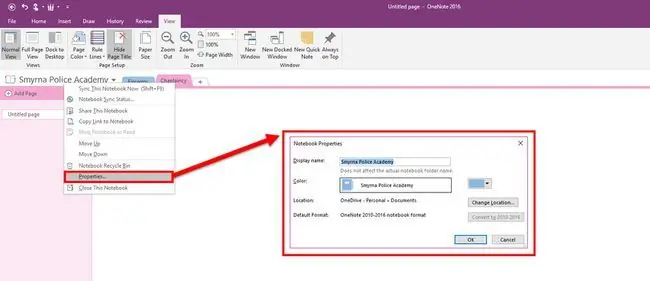
Microsoft OneNote phau ntawv muaj ob peb yam uas koj xav tau hloov kho, xws li lub npe tso saib, qhov chaw txuag chaw, thiab lub neej ntawd version (2007, 2010, 2013, 2016 thiab lwm yam).
Txhawm rau hloov cov khoom no, nyem rau ntawm phau ntawv lub npe ces xaiv Properties.






